在Excel中制作折线图并添加标题的方法包括:选择数据、插入折线图、添加图表标题、修改标题格式。下面详细描述如何在Excel中完成这些步骤:
一、选择数据
在创建折线图之前,首先需要选择要用于折线图的数据。可以是一个包含日期或时间序列的数据范围,或者是其他连续变量。确保你的数据组织良好,列出每个数据点的值及其对应的类别或时间点。例如,你可以有一列日期和一列对应的数值。
打开Excel工作表,并选择包含数据的单元格范围。
确保选中的数据范围包括所有需要在折线图中显示的数据点。
二、插入折线图
选择好数据后,接下来是插入折线图。Excel提供了多种折线图类型,可以根据需要选择最适合的数据呈现方式。
在Excel顶部菜单栏中,点击“插入”选项卡。
在“图表”组中,点击“折线图”图标。
从下拉菜单中选择合适的折线图类型,例如“折线图”或“带标记的折线图”。Excel会根据选中的数据范围自动生成折线图。
三、添加图表标题
生成折线图后,通常需要为图表添加标题,以便读者能够快速了解图表的内容和意义。
点击生成的折线图,使其处于选中状态。
在图表上方,点击“图表工具”下的“设计”选项卡。
在“图表布局”组中,点击“添加图表元素”。
从下拉菜单中选择“图表标题”,然后选择“居中覆盖标题”或“图表上方标题”。Excel会在图表上添加一个默认的图表标题。
四、修改标题格式
添加图表标题后,可以根据需要修改标题的内容和格式,使其更具可读性和美观性。
双击图表标题,进入编辑模式。
输入自定义的图表标题内容,例如“销售趋势分析”。
点击图表标题,使用Excel的文本格式工具(如字体、字号、颜色等)调整标题的格式。
如果需要,可以拖动图表标题的位置,以确保其在图表中居中或放置在合适的位置。
五、进一步定制图表
除添加图表标题外,还可以进一步定制折线图的其他元素,如数据标签、网格线、图例等。以下是一些常见的定制选项:
添加数据标签:在图表上显示每个数据点的具体数值。点击“图表工具”下的“设计”选项卡,选择“添加图表元素” > “数据标签” > “外侧末端”。
调整轴标签和格式:点击图表的水平或垂直轴,使用“格式轴”选项卡调整轴的标签、范围和刻度。
修改图例位置:如果图表包含多个系列数据,可以调整图例的位置。点击图例,使用“图例位置”选项将其移动到合适的位置。
更改图表颜色和样式:使用“图表工具”下的“设计”选项卡中的图表样式和颜色方案,选择适合你的图表主题的样式。
通过以上步骤,可以在Excel中创建一个专业且清晰的折线图,并添加和定制图表标题。接下来,我们将进一步详细探讨每个步骤和更多高级功能,以帮助你更好地利用Excel进行数据可视化。
一、选择数据
在Excel中制作折线图的第一步是选择数据。数据选择的准确性直接影响图表的质量和可读性。
1. 数据准备
在准备数据时,应确保数据的完整性和一致性。以下是一些关键要点:
时间序列数据:如果你制作的是时间序列折线图,确保日期或时间段按顺序排列在一列中,数值数据在另一列中。
数据范围:选择的数据范围应包括所有需要在图表中显示的数据点。避免遗漏或包含无关数据。
数据清洗:在制作图表之前,检查并清理数据中的任何空白单元格或错误数据,以确保图表的准确性。
2. 选择数据范围
在Excel中选择数据范围的具体操作步骤如下:
打开Excel工作表:确保数据已经输入并排列整齐。
选择数据:使用鼠标左键点击并拖动,选择包含所有数据点的单元格范围。例如,选择A列的日期和B列的数值。
检查选择:确保选择的数据范围正确无误,包含所有需要显示的数据点。
二、插入折线图
选择好数据后,接下来是插入折线图。Excel提供了多种图表类型,折线图是其中非常常见的一种,用于显示数据的趋势和变化。
1. 插入折线图
在Excel中插入折线图的具体操作步骤如下:
点击“插入”选项卡:在Excel顶部菜单栏中,点击“插入”选项卡。
选择“折线图”图标:在“图表”组中,点击“折线图”图标。
选择折线图类型:从下拉菜单中选择合适的折线图类型。例如,“折线图”或“带标记的折线图”。Excel会根据选中的数据范围自动生成折线图。
2. 调整初始图表
生成折线图后,可能需要进行一些初步的调整,以确保图表的可读性和美观性:
调整图表大小:点击图表边缘并拖动调整图表的大小,以适应工作表的布局。
移动图表位置:点击并拖动图表,将其移动到工作表中的合适位置,避免覆盖其他重要数据。
三、添加图表标题
图表标题是图表的重要组成部分,可以帮助读者快速了解图表的内容和意义。添加和定制图表标题是制作折线图的关键步骤之一。
1. 添加图表标题
在Excel中添加图表标题的具体操作步骤如下:
选中图表:点击生成的折线图,使其处于选中状态。
点击“设计”选项卡:在图表上方,点击“图表工具”下的“设计”选项卡。
添加图表标题:在“图表布局”组中,点击“添加图表元素”,然后选择“图表标题”。可以选择“居中覆盖标题”或“图表上方标题”。Excel会在图表上添加一个默认的图表标题。
2. 修改标题内容
添加图表标题后,可以根据需要修改标题的内容:
双击图表标题:进入编辑模式,输入自定义的图表标题内容,例如“销售趋势分析”。
格式化标题:点击图表标题,使用Excel的文本格式工具(如字体、字号、颜色等)调整标题的格式,以提高可读性。
四、修改标题格式
标题格式的调整可以使图表更加美观和专业。Excel提供了丰富的格式化选项,帮助你定制图表标题的外观。
1. 字体和字号
选择合适的字体和字号,可以提高图表标题的可读性和视觉效果:
选择字体:点击图表标题,使用“开始”选项卡中的字体下拉菜单,选择合适的字体样式。
调整字号:使用字号下拉菜单,选择合适的字号大小,使标题清晰可见。
2. 颜色和对齐方式
颜色和对齐方式的调整,可以使图表标题更加突出和协调:
更改颜色:点击图表标题,使用“字体颜色”工具,选择合适的颜色,使标题与图表整体风格相匹配。
调整对齐方式:如果标题位置需要调整,可以点击标题并拖动,将其移动到合适的位置,或使用对齐工具将其居中或左对齐。
五、进一步定制图表
除了添加和定制图表标题,Excel还提供了许多其他图表元素的定制选项,可以进一步提高图表的可读性和专业性。
1. 添加数据标签
数据标签可以在图表上显示每个数据点的具体数值,增强图表的信息传递效果:
添加数据标签:点击“图表工具”下的“设计”选项卡,选择“添加图表元素” > “数据标签” > “外侧末端”或其他位置选项。数据标签会显示在每个数据点旁边。
2. 调整轴标签和格式
轴标签和格式的调整,可以使图表更加清晰和易于理解:
调整水平轴标签:点击水平轴,使用“格式轴”选项卡中的选项,调整轴标签的角度、位置和格式。
调整垂直轴标签:点击垂直轴,使用“格式轴”选项卡中的选项,调整轴标签的范围、刻度和单位。
3. 修改图例位置
如果图表包含多个数据系列,可以调整图例的位置,使其不遮挡图表内容:
点击图例:点击图例,使其处于选中状态。
移动图例:使用“图例位置”选项,将图例移动到图表的顶部、底部、左侧或右侧,确保图表内容清晰可见。
4. 更改图表颜色和样式
图表的颜色和样式可以根据需要进行调整,使图表更加美观和专业:
选择图表样式:点击“图表工具”下的“设计”选项卡,选择图表样式组中的预设样式,应用到图表中。
自定义颜色方案:使用颜色工具,选择合适的颜色方案,使图表与整体文档风格相匹配。
六、高级功能和技巧
除了基本的图表制作和定制功能,Excel还提供了一些高级功能和技巧,可以帮助你创建更加复杂和专业的图表。
1. 多系列数据图表
如果需要在同一张图表中显示多个数据系列,可以按以下步骤操作:
选择多列数据:在选择数据范围时,选择包含多个数据系列的列。例如,选择A列的日期和B列、C列的数值。
插入折线图:按照前面的步骤插入折线图,Excel会自动生成包含多个数据系列的折线图。
自定义每个系列:点击每个数据系列,使用“格式数据系列”选项卡,调整每个系列的颜色、线条样式和标记样式。
2. 动态数据图表
动态数据图表可以根据数据的变化自动更新,以下是实现动态数据图表的一些方法:
使用表格功能:将数据范围转换为Excel表格(Ctrl+T),表格会自动扩展以包含新增的数据行,图表会随之更新。
使用动态命名范围:使用Excel的动态命名范围功能,定义一个动态数据范围,并在图表中引用该命名范围。
3. 添加趋势线
趋势线可以帮助识别数据的总体趋势和模式,以下是添加趋势线的步骤:
选中数据系列:点击图表中的数据系列,使其处于选中状态。
添加趋势线:点击“图表工具”下的“设计”选项卡,选择“添加图表元素” > “趋势线”,选择合适的趋势线类型(如线性、指数等)。
七、导出和分享图表
制作好图表后,可以将其导出和分享,以便在报告、演示文稿或其他文档中使用。
1. 导出为图片
将图表导出为图片,可以方便地在其他应用程序中使用:
复制图表:选中图表,按Ctrl+C复制。
粘贴为图片:在目标应用程序中(如Word或PowerPoint),按Ctrl+V粘贴图表,然后选择“粘贴选项”中的“图片”。
2. 导出为PDF
将包含图表的Excel工作表导出为PDF,可以方便地分享和打印:
导出为PDF:点击“文件”选项卡,选择“导出” > “创建PDF/XPS文档”,选择保存位置和文件名,然后点击“发布”。
八、总结
在Excel中制作折线图并添加标题,是数据可视化的重要技能。通过选择数据、插入折线图、添加和定制图表标题,以及进一步定制图表元素,可以创建清晰、专业的图表,帮助读者快速理解数据的趋势和变化。高级功能和技巧如多系列数据图表、动态数据图表和趋势线,可以进一步增强图表的功能和可读性。最终,通过导出和分享图表,可以在报告、演示文稿和其他文档中有效地传达信息。
相关问答FAQs:
Q: 如何在Excel中添加折线图的标题?
A: 在Excel中添加折线图的标题非常简单。您可以按照以下步骤进行操作:
选择您的折线图,在Excel中点击图表区域以激活“图表工具”选项卡。
在“图表工具”选项卡中,找到“布局”部分,点击“图表标题”按钮。
选择“标题的位置”选项,例如“上方”、“下方”或“居中”。
输入您想要的标题文本,并按下“Enter”键以应用标题。
Q: 如何自定义Excel折线图的标题样式?
A: 如果您想自定义Excel折线图的标题样式,可以按照以下步骤进行操作:
选择您的折线图,在Excel中点击图表区域以激活“图表工具”选项卡。
在“图表工具”选项卡中,找到“布局”部分,点击“图表标题”按钮。
在弹出的标题格式对话框中,您可以调整标题的字体、大小、颜色等属性。
单击“确定”按钮以应用自定义样式。
Q: 如何在Excel折线图中更改标题的字体和大小?
A: 想要在Excel折线图中更改标题的字体和大小,您可以按照以下步骤进行操作:
选择您的折线图,在Excel中点击图表区域以激活“图表工具”选项卡。
在“图表工具”选项卡中,找到“布局”部分,点击“图表标题”按钮。
在弹出的标题格式对话框中,找到“字体”选项,并点击旁边的下拉箭头。
在字体列表中选择您想要使用的字体。
在“大小”框中输入您想要的标题字体大小。
单击“确定”按钮以应用更改。
原创文章,作者:Edit1,如若转载,请注明出处:https://docs.pingcode.com/baike/4536846